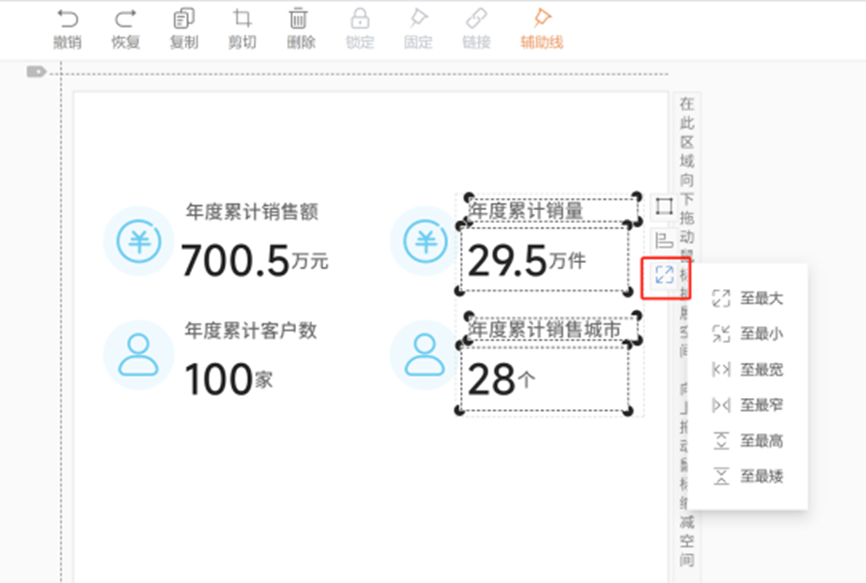简报支持多种便捷的图表对象的管理和操作能力,使用好这些能力可以大大提升简报的制作效率。
通过本文介绍,您将了解到:
设置对象显示隐藏效果
组合对象
图层工具
对齐多个对象
统一多个对象大小
设置对象显示隐藏效果
制作简报时,有时需要对某些指标进行说明,可以通过对象的显示隐藏功能来进行设置。
使用对象显示隐藏功能实现弹窗效果。
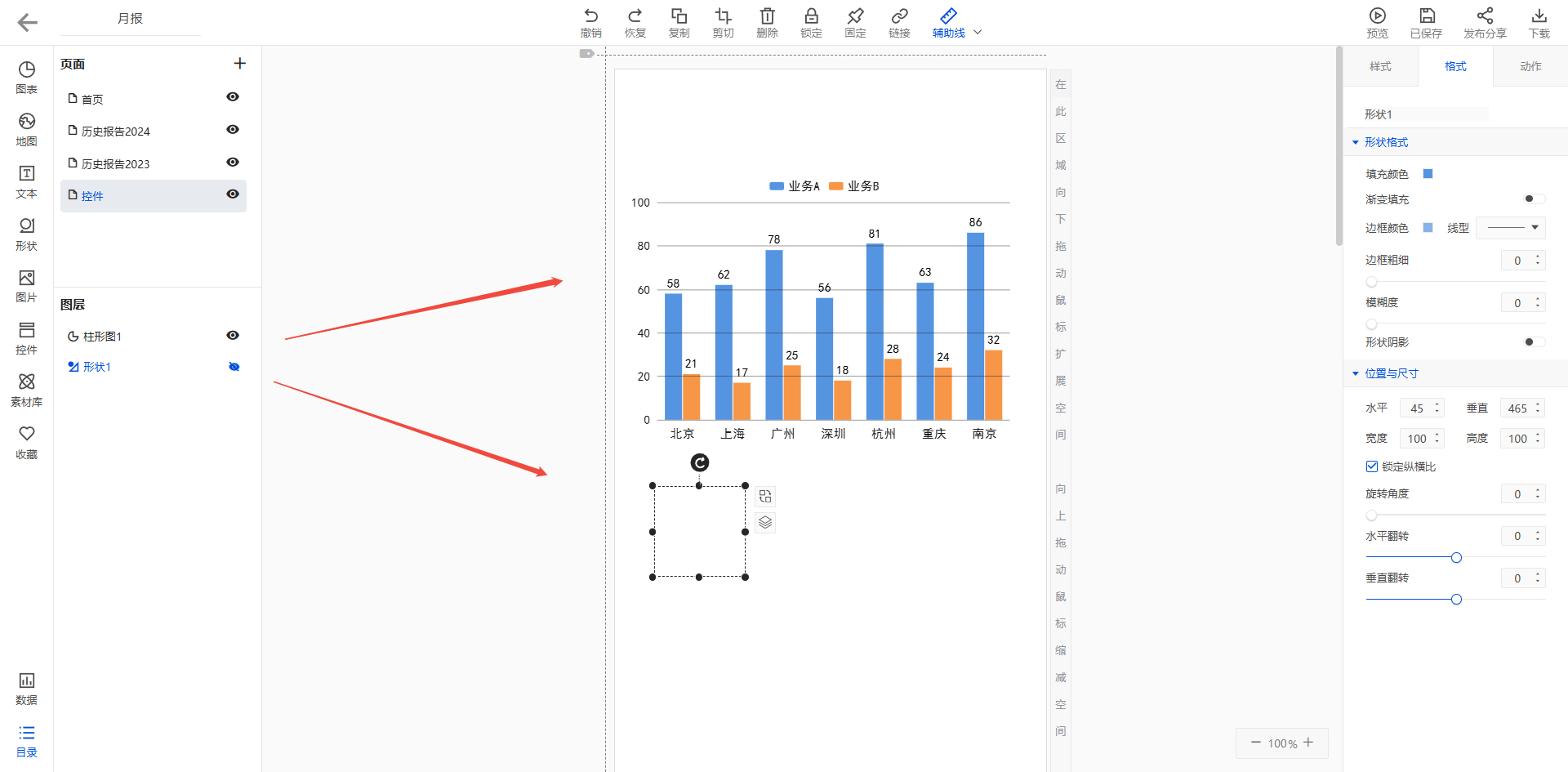
组合对象
有时候为了方便将多个对象统一调整大小、调整位置,可以先把多个对象进行组合后再操作,组合的对象可以取消组合。
组合对象:
选中多个对象 > 对象组合/组合解体。
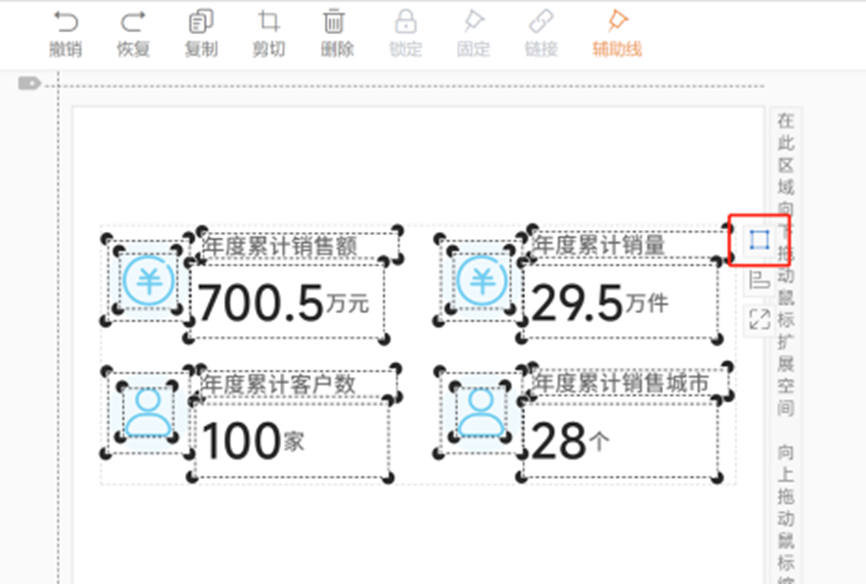
图层工具
1. 选中一个对象,单击对象右上角更改图层工具。
2. 单击置于顶层/置于底层,或者拖动调整对象层级。
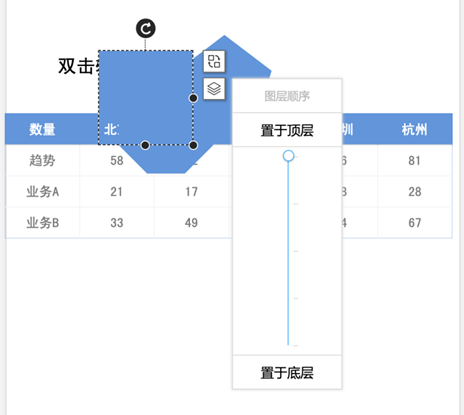
注意:
图层调整仅针对的是与该对象有层级重叠关系的其他对象。
对齐多个对象
在简报中插入多个对象,需要调整它们,使它们上下左右对齐。有什么办法能够快速对齐、并且保证间距一致呢?可以使用快速对齐工具来达到多个对象对齐的目的。
1. 选中两个或两个以上对象,单击对象右上角对齐工具。
2. 单击对齐方式:左对齐/水平居中/右对齐/顶端对齐/垂直居中/底端对齐/横向分布/纵向分布。
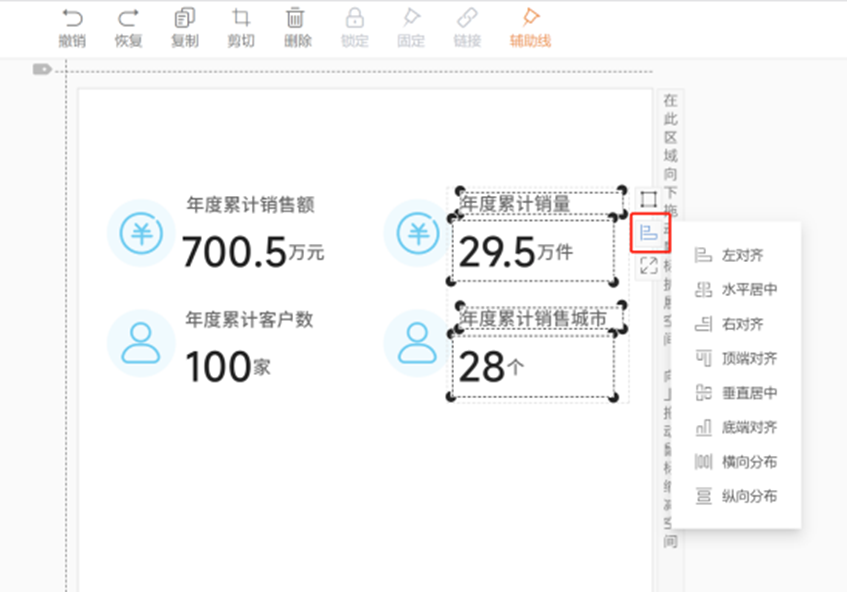
统一多个对象大小
在简报中插入多个对象,需要调整它们,使它们大小统一。可以通过统一大小工具,快速统一多个对象的大小。
1. 选中两个或两个以上对象,单击对象右上角统一大小工具。
2. 单击统一大小的方式:至最大/至最小/至最宽/至最窄/至最高/至最矮。